

3dmax做景深效果是我们制作VR全景的进阶课程,对于追求图片质量的小伙伴们来说,景深效果使我们必须要学的,那么3dmax景深效果怎么做?一起来看看今天的VR全景制作教程吧!
打开MentalRay渲染器,打开下载的文件或新建自己的场景。
进入渲染阶段。在摄像机视图中单击渲染按钮。将渲染出来的图片改为支持alpha通道的TGA格式。确定场景的景深。使用Z-Depth组件。该工具可以在场景中以灰度模式显示景深。较近的物体以白色显示,较远的物体显示为黑色。中间的物体为灰色显示。
打开渲染设置对话框。在渲染器组件标签中,单击添加按钮。在渲染器组件中选择Z轴景深(在菜单的靠近底部位置),单击确定按钮。
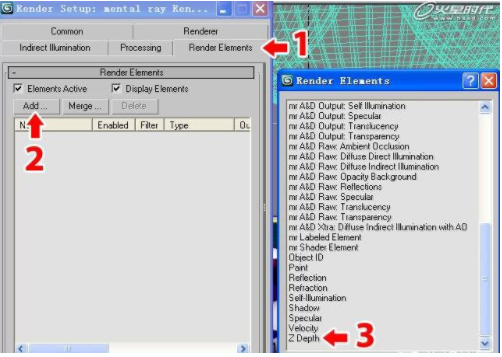
将ZDepth组件添加到菜单中,勾选该组件,则在标签底部可以看到ZDepth卷展栏。该卷展栏中有两处可以填写最大和最小距离。对笔者所使用的这个场景来讲,可以将最小值设为150,最大值设为20。如果读者使用的是自己创建的场景,则需要反复调试几次,并进行渲染测试,才能得到最佳的数值范围。

再次渲染场景。渲染之前取消最终聚集设置选项的勾选,因为当前该选项并不是必要的,而且会增加渲染时间。单击渲染按钮之后,首先整个场景会被渲染出来,然后在另一个渲染窗口中得到景深渲染效果。保存这两个结果。
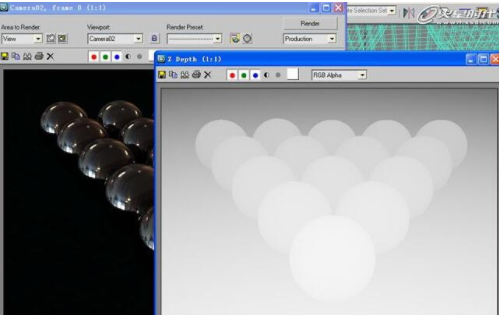
在AdobePhotoshop中将两个渲染结果同时打开。选中景深图片,按Ctrl+A键选择全部,然后按Ctrl+S键进行复制。
选中场景图片,在通道标签中选择Alpha通道,按Ctrl+V键将刚刚复制的景深层粘贴在上面。
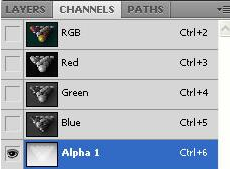
缩放图片时,可能会发现z轴景深上会有一些看起来较硬的边,我们需要对其进行柔化,然后才能进入下一步骤。
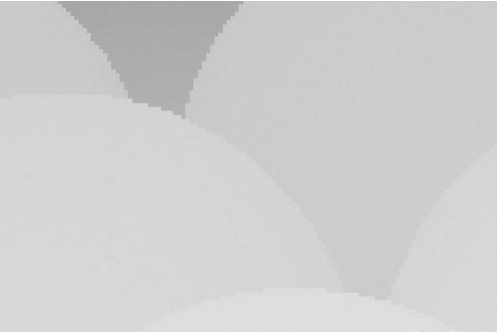
为Alpha通道层设置滤镜,在模糊子菜单中选择高斯模糊方式。调整模糊半径,直至达到满意的效果。本案例中将半径设为0.9。
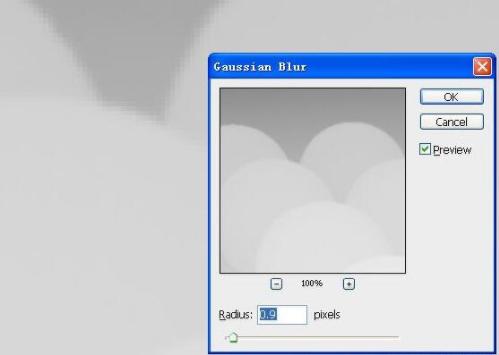
在通道标签中选择RGB通道。显示初始图片。
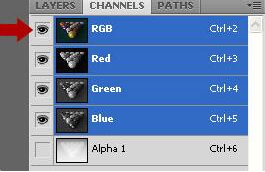
在滤镜菜单的模糊子菜单中选择镜头模糊。
在深度贴图资源中选择Alpha通道。至此,点击图片中的任一物体或位置,相机会聚焦在点击处,其余部分则被模糊处理。使用模糊焦距选项可以改变深度距离,调整半径参数可以设置模糊的程度。同时,可以为带有污迹的区域添加噪点。
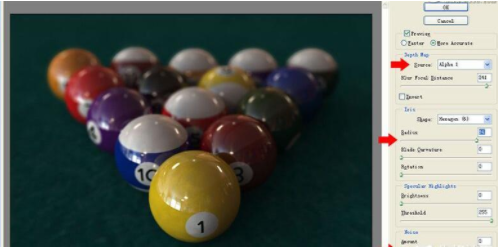
可见,使用3dsMax和Photoshop合成的方法可以方便地为图片中的任何位置创建景深效果。不过,这种合成方法的最大缺点是不能保证每次得到的结果都很精确。
以上就是今天的全部内容了,如果你想了解更多关于全景制作的内容可以访问酷雷曼官网。
相关搜索: VR全景制作教程3dmax景深效果
上一篇:VR全景图片合成教程
© 2025 kuleiman.com 北京同创蓝天云科技有限公司 版权所有
京ICP备15037671号 京ICP证:B2-20170102
酷雷曼为网络信息服务提供者,所展示内容为用户上传,
如涉及侵权及其他问题,请进行投诉操作。

请填写真实有效的信息,我们会尽快与您联系